PPT制作平滑(视差)效果总是失败?正确操作
来源:网络收集 点击: 时间:2024-05-14平滑是一种切换效果,是当下比较流行的一种设计方案。
也叫视差效果。意思是:切换PPT的时候,各个元素会有不同的位移效果,而且速度也可以不同。
效果如动图所示。

 正确操作4步走1/4
正确操作4步走1/4对侧边栏的某一张PPT进行Ctrl+C复制。
 2/4
2/4在侧边栏空白处,粘贴为一张新的幻灯片,选择性粘贴——“保留源格式”
 3/4
3/4到刚刚通过“保留源格式”粘贴而成的幻灯片里,随意地去移动各个元素的位置,缩放各个元素的大小。
 4/4
4/4顶部的选项卡”切换“,选择”平滑“
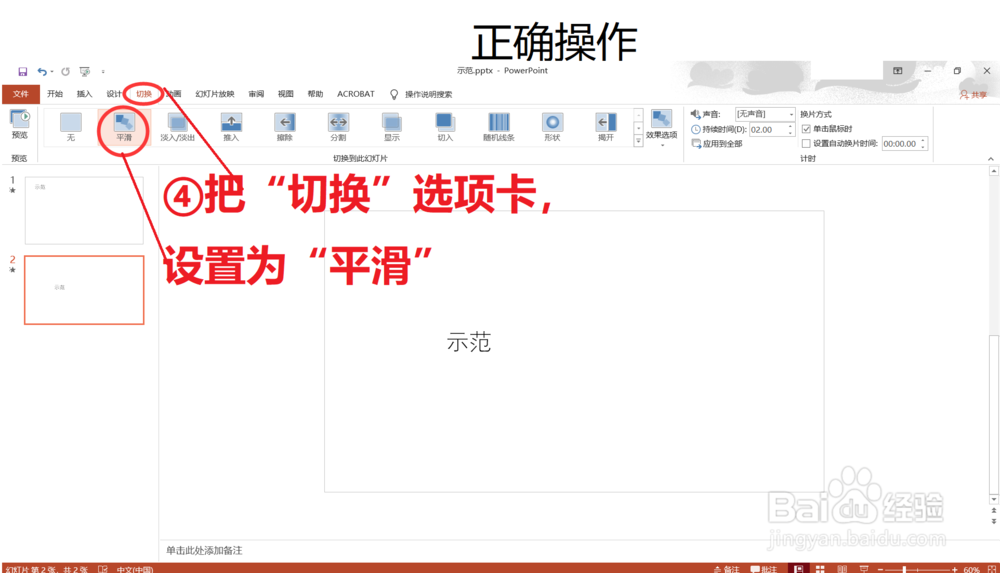 进阶操作
进阶操作在两张幻灯片的”平滑“切换时,可以对多个元素(甚至是多个同样的元素),同时进行设置平滑移动效果。
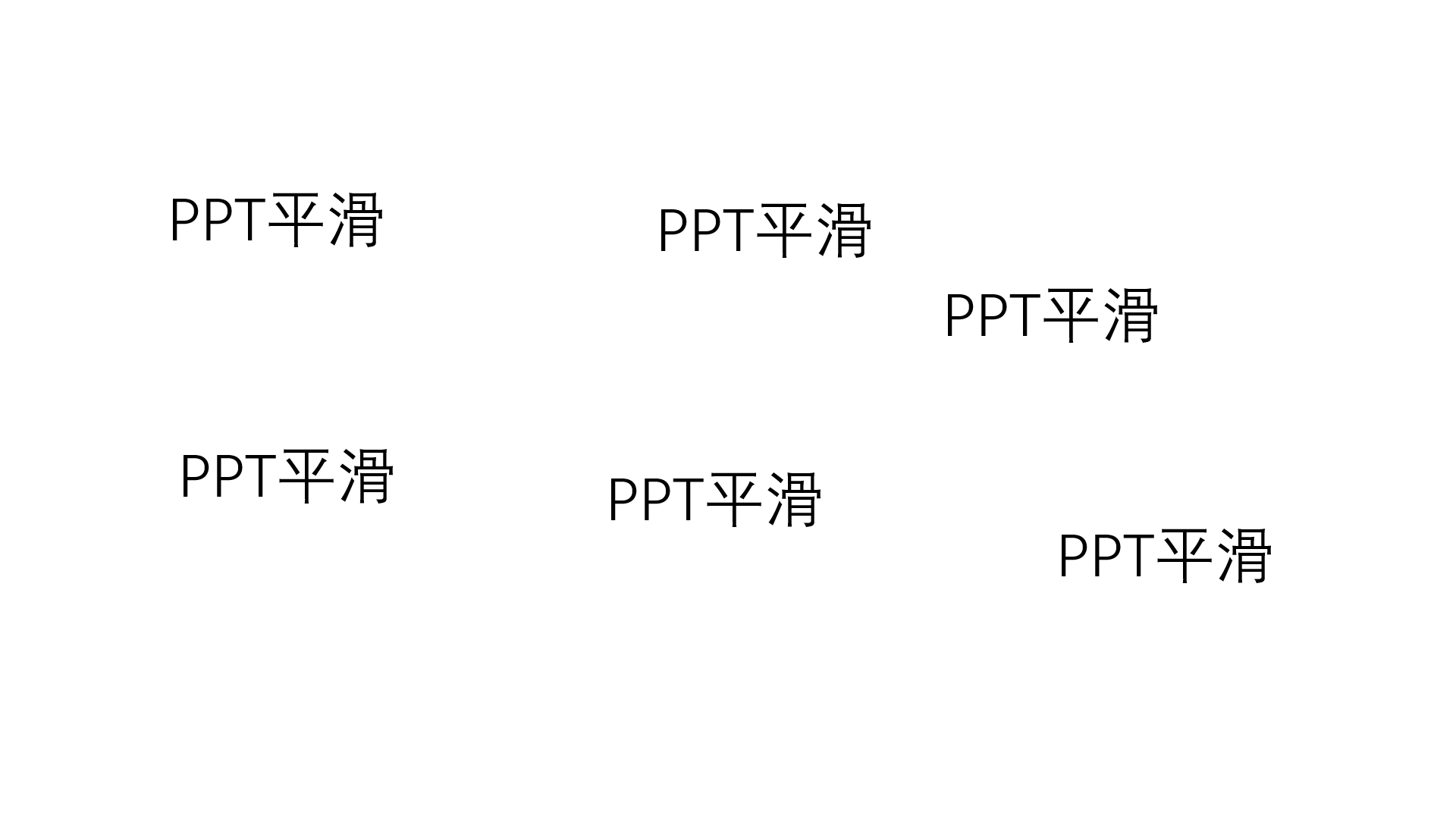 错误操作——针对文字
错误操作——针对文字本错误多出现在:文字的平滑效果上,制作图片平滑不会出现此错误。
如果像动图中这样操作:
1.某一张PPT的主栏的进行Ctrl+A全选,再Ctrl+C复制。
2.到另一张已经有的幻灯片里,Ctrl+V粘贴。
3.调整各个元素的位置、大小
4.切换效果设置为”平滑“
5.播放时发现失败
=======
这是完全错误的操作
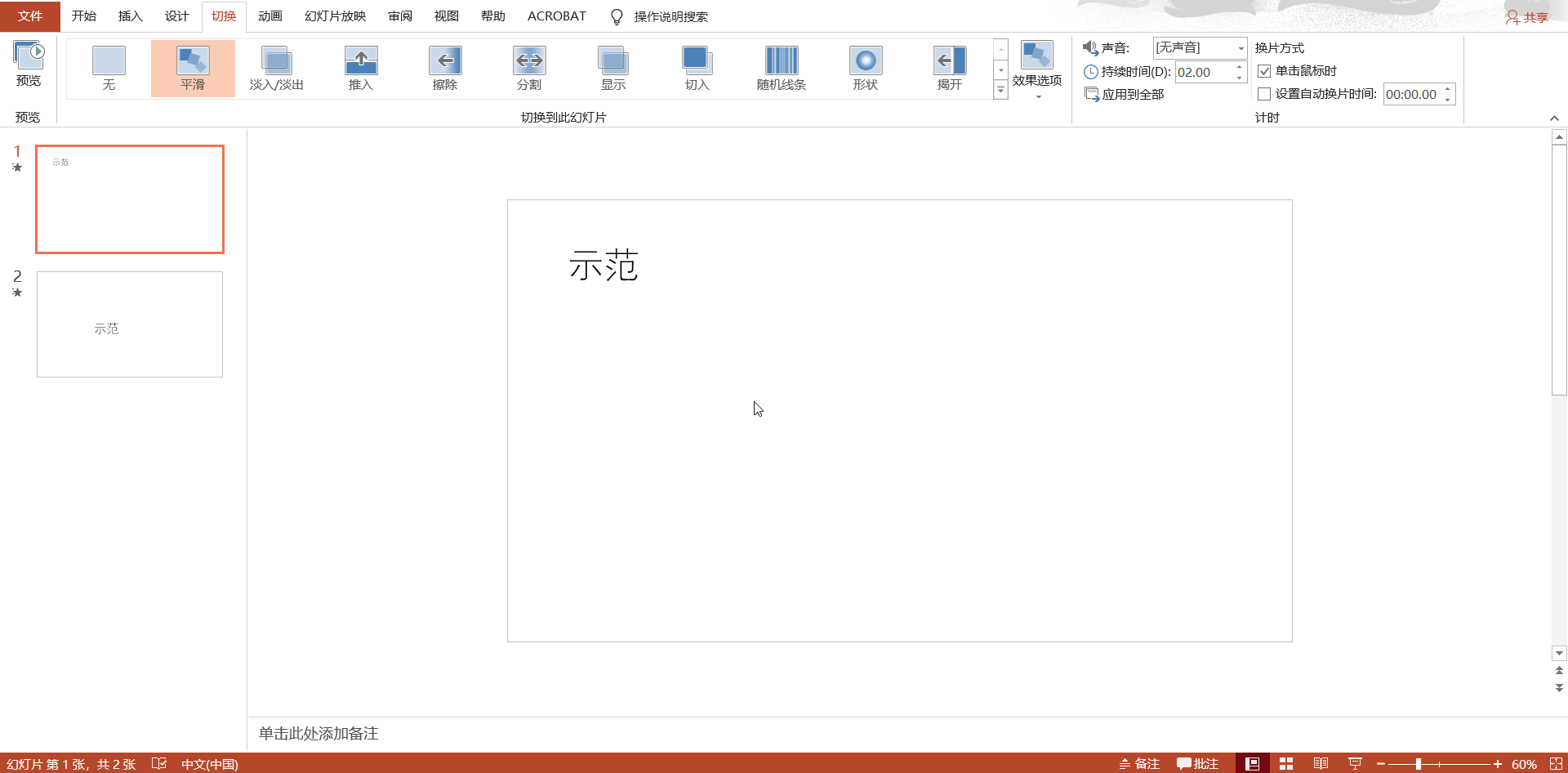
为什么这是错误的操作呢?
答案:每一张幻灯片的元素都有编号,如果是对侧边栏的PPT进行复制,再在侧边栏空白处”保留源格式“粘贴,那么,编号不变,前后两张PPT里元素有一一对应关系,顺利实现”平滑切换“。
如果是对某一张ppt的主栏,进行全选复制,再到另一张已有的PPT里进行粘贴,那么,粘贴的元素编号就变了,前后两张PPT里元素完全没有一一对应关系,也就不能实现”平滑切换“。
为什么错误发生在文字,而不发生在图片?
答案:文字的是通过序号进行匹配的,图片是通过图片的某种特有信息排序的(猜测是SHA1值),一一对应关系不同。
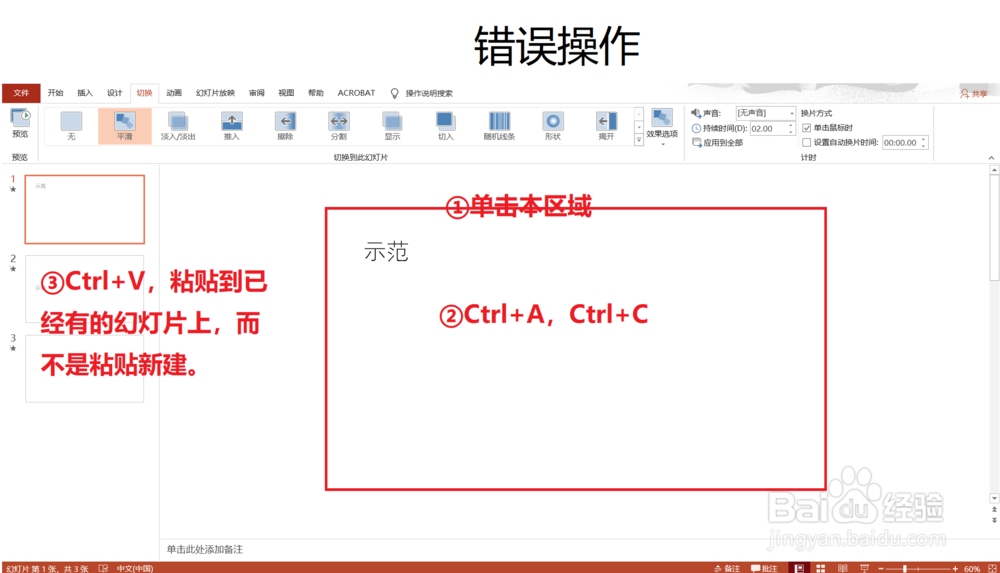 注意事项
注意事项文字平滑的制作严格程度要高于图片平滑的严格程度。
对于图片,对已有幻灯片主栏操作一般是可以的。
PPT平滑视差切换失败版权声明:
1、本文系转载,版权归原作者所有,旨在传递信息,不代表看本站的观点和立场。
2、本站仅提供信息发布平台,不承担相关法律责任。
3、若侵犯您的版权或隐私,请联系本站管理员删除。
4、文章链接:http://www.1haoku.cn/art_761567.html
 订阅
订阅